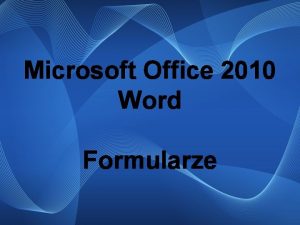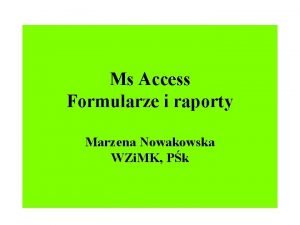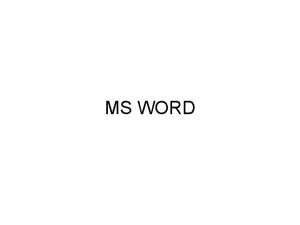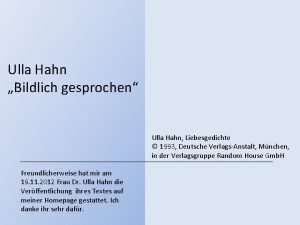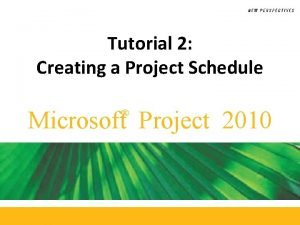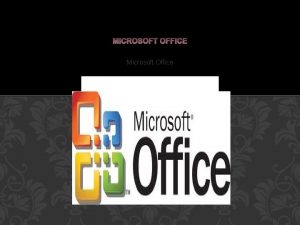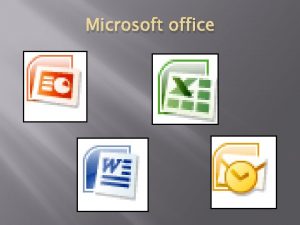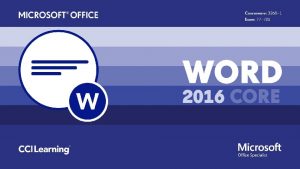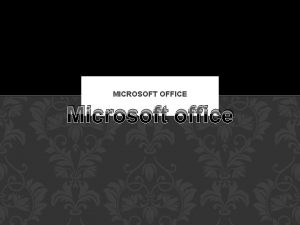Microsoft Office 2010 Word Formularze Formularze i ich
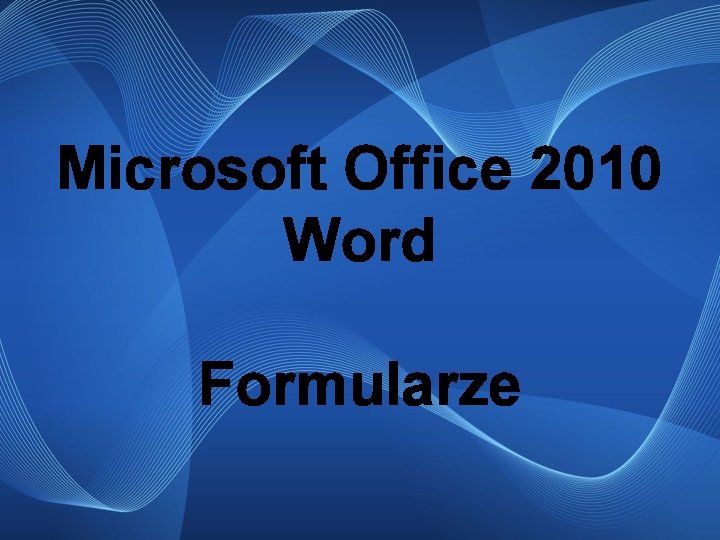

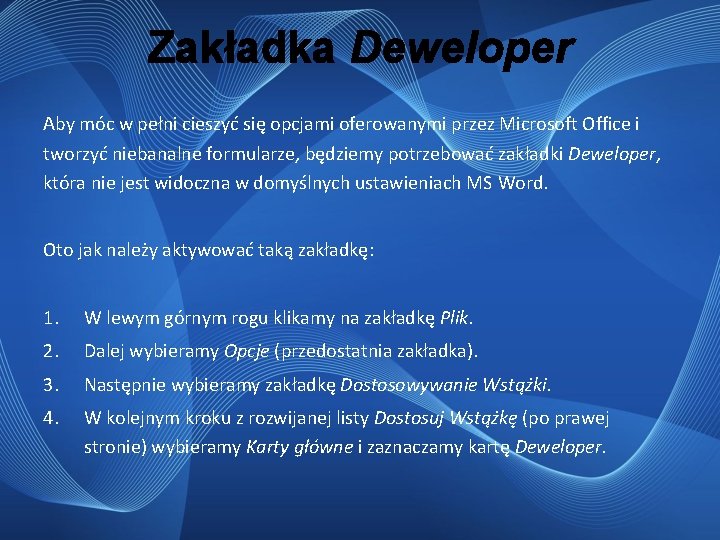
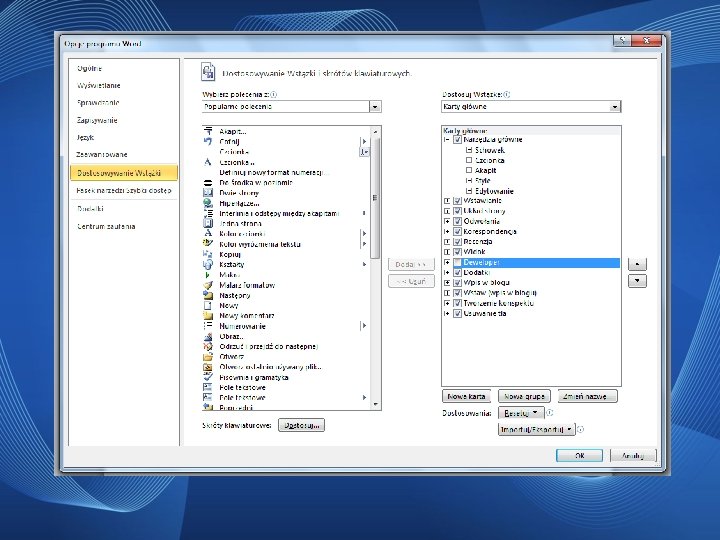

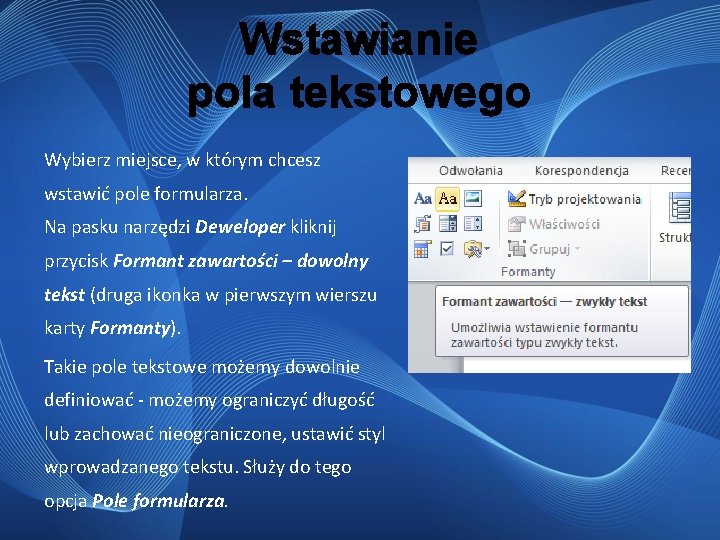

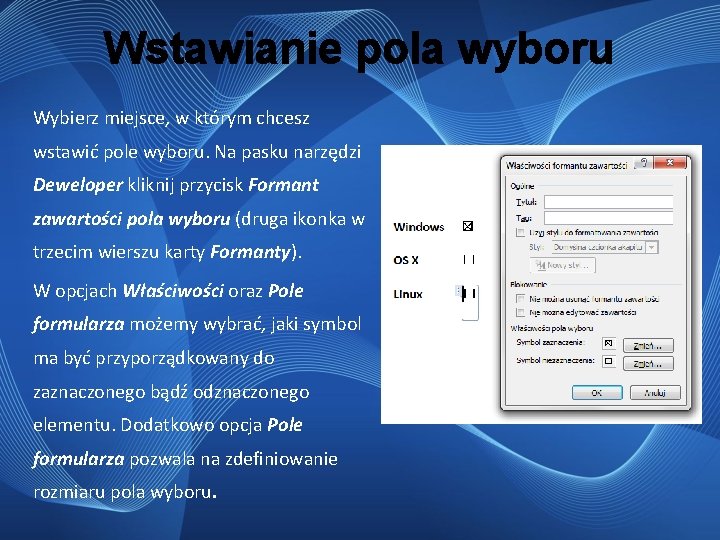

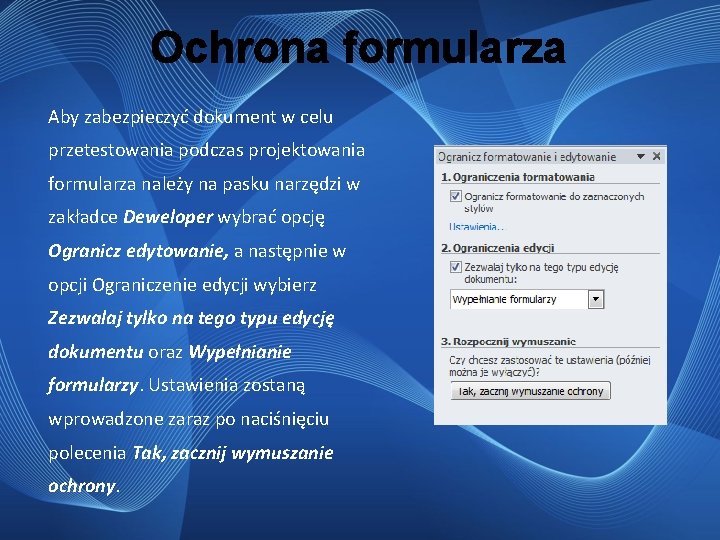


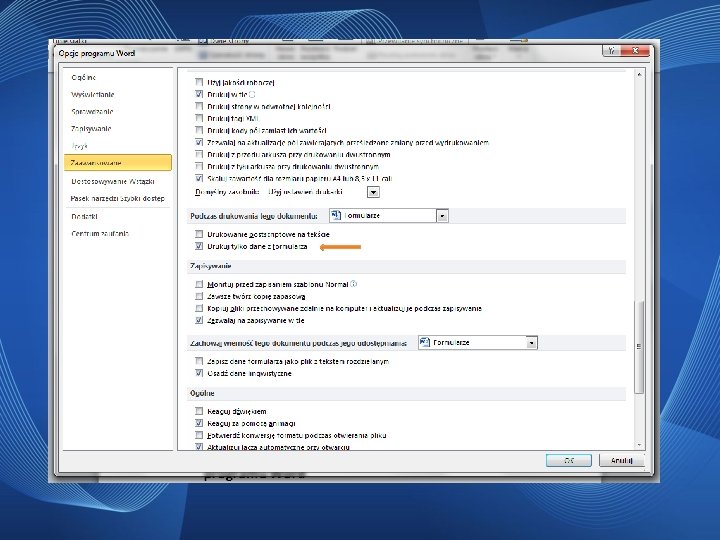
- Slides: 13
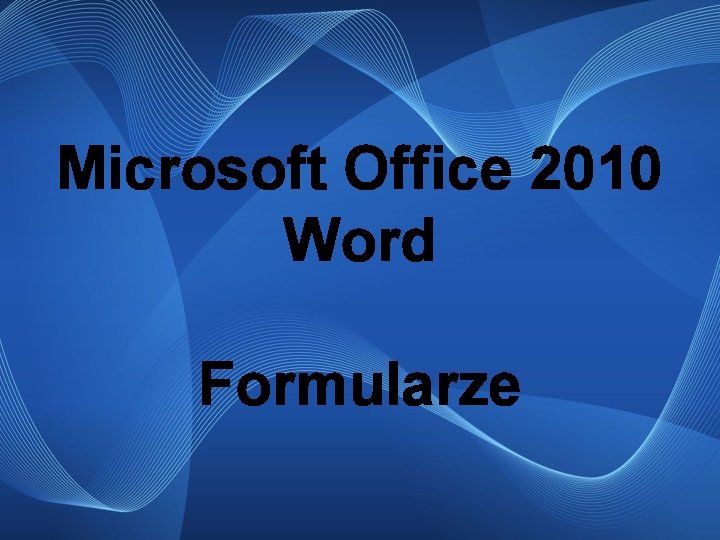
Microsoft Office 2010 Word Formularze

Formularze i ich rodzaje Formularz to dokument o określonej strukturze, zawierający puste pola do wypełnienia, czyli pola formularza, w których wprowadza się informacje. Zaprojektowany przez użytkownika formularz można wypełnić po wydrukowaniu lub w programie Microsoft Word. Uzyskane informacje można następnie zebrać w jedno opracowanie. Przykładem może być formularz rejestracji online z listami rozwijanymi, z których użytkownicy mogą wybierać określone opcje.
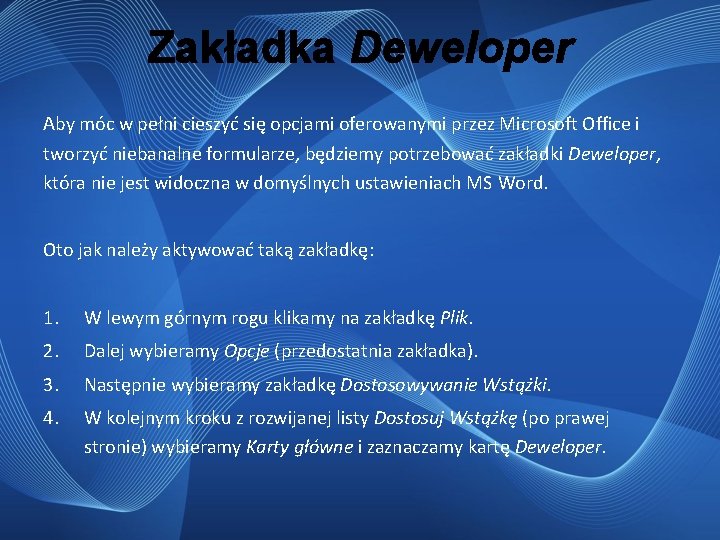
Zakładka Deweloper Aby móc w pełni cieszyć się opcjami oferowanymi przez Microsoft Office i tworzyć niebanalne formularze, będziemy potrzebować zakładki Deweloper, która nie jest widoczna w domyślnych ustawieniach MS Word. Oto jak należy aktywować taką zakładkę: 1. W lewym górnym rogu klikamy na zakładkę Plik. 2. Dalej wybieramy Opcje (przedostatnia zakładka). 3. Następnie wybieramy zakładkę Dostosowywanie Wstążki. 4. W kolejnym kroku z rozwijanej listy Dostosuj Wstążkę (po prawej stronie) wybieramy Karty główne i zaznaczamy kartę Deweloper.
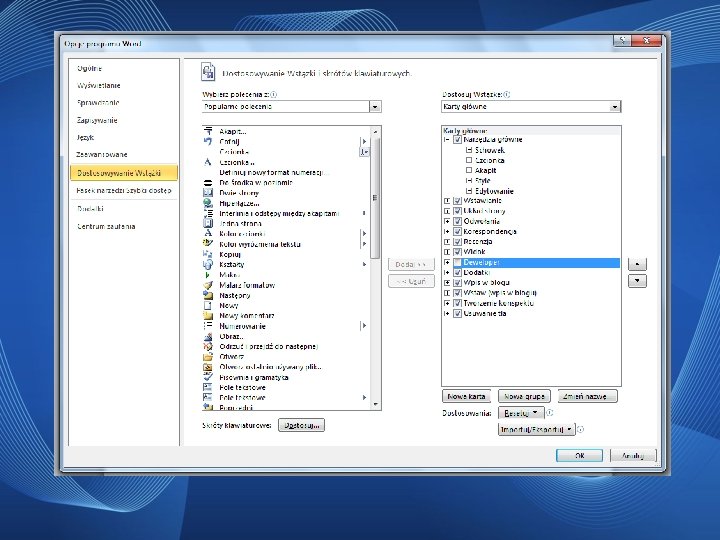

Projektowanie formularza
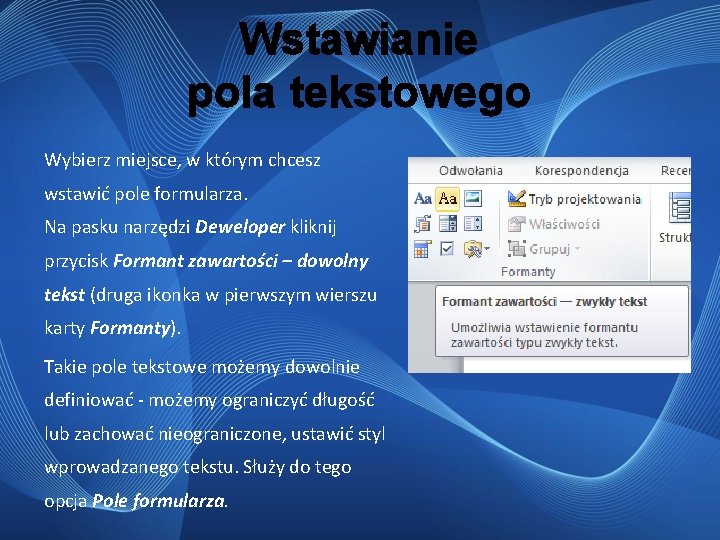
Wstawianie pola tekstowego Wybierz miejsce, w którym chcesz wstawić pole formularza. Na pasku narzędzi Deweloper kliknij przycisk Formant zawartości – dowolny tekst (druga ikonka w pierwszym wierszu karty Formanty). Takie pole tekstowe możemy dowolnie definiować - możemy ograniczyć długość lub zachować nieograniczone, ustawić styl wprowadzanego tekstu. Służy do tego opcja Pole formularza.

Wstawianie pola listy rozwijanej Wybierz miejsce, w którym chcesz wstawić pole listy rozwijanej. Na pasku narzędzi Deweloper kliknij przycisk Formant zawartości – lista rozwijana (trzecia ikonka w drugim wierszu karty Formanty). Dzięki opcjom Pole formularza oraz Właściwości do listy rozwijanej możemy dodać wiele elementów, a także ustawić styl tekstu.
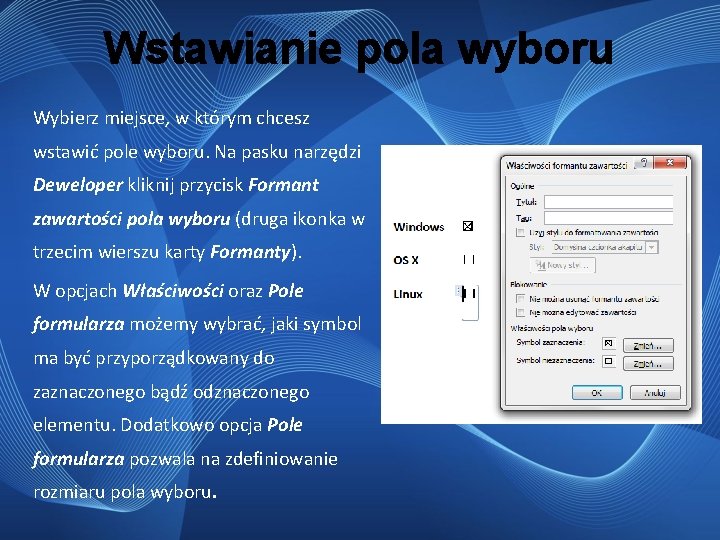
Wstawianie pola wyboru Wybierz miejsce, w którym chcesz wstawić pole wyboru. Na pasku narzędzi Deweloper kliknij przycisk Formant zawartości pola wyboru (druga ikonka w trzecim wierszu karty Formanty). W opcjach Właściwości oraz Pole formularza możemy wybrać, jaki symbol ma być przyporządkowany do zaznaczonego bądź odznaczonego elementu. Dodatkowo opcja Pole formularza pozwala na zdefiniowanie rozmiaru pola wyboru.

Wstawianie tekstu pomocy Do każdego typu formantu możemy dodać tak zwany dymek bądź chmurkę, czyli innymi słowy tekst pomocy. Tekst pomocy może być dostępny na pasku stanu, albo po naciśnięciu klawisza F 1. Zatem najpierw wybierz odpowiednią zakładkę na oknie tekstu pomocy, zaznacz opcję Wpisz własny tekst i wpisz tekst w polu tekst pomocy.
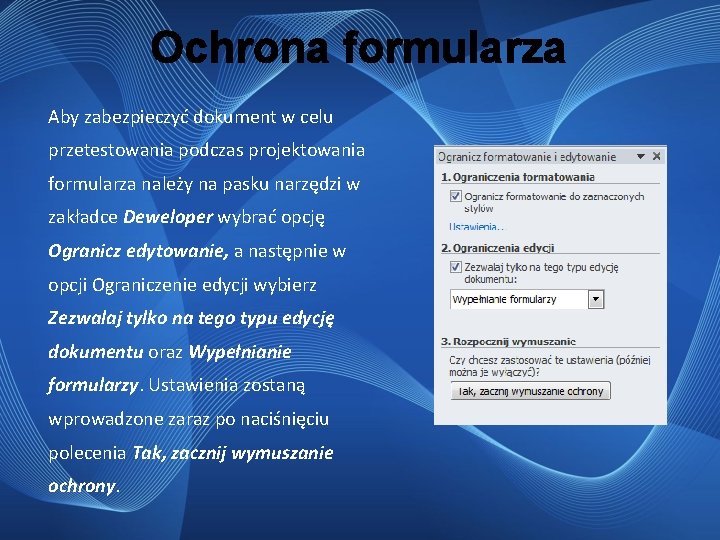
Ochrona formularza Aby zabezpieczyć dokument w celu przetestowania podczas projektowania formularza należy na pasku narzędzi w zakładce Deweloper wybrać opcję Ogranicz edytowanie, a następnie w opcji Ograniczenie edycji wybierz Zezwalaj tylko na tego typu edycję dokumentu oraz Wypełnianie formularzy. Ustawienia zostaną wprowadzone zaraz po naciśnięciu polecenia Tak, zacznij wymuszanie ochrony.

Czyszczenie formularza Po wykonaniu powyższych komend możemy bezgranicznie testować nasz formularz. Aby szybko i łatwo wyczyścić pola formularza i przywrócić domyślne ustawienia projektu należy w zakładce Deweloper, a następnie w zakładce Formanty wybrać trzecią ikonkę ostatniego wiersza Starsze narzędzia. Aby zresetować formularz musimy wybrać ostatnią ikonkę pierwszego wiersza Resetuj pola formularza.

Drukowanie danych z formularza Jeśli projekt formularza został utworzony na podstawie druków formularzy takich, jak faktury stosowane w firmie czy bloczki do przelewów pocztowych i pola formularza występują w tych samych miejscach w dokumencie i na przygotowanym druku, można włożyć puste druki formularzy do drukarki i wypełniać te formularze elektronicznie. Aby móc skorzystać z takiej opcji zarówno w wersji Microsoft Office 2007 jak i 2010 należy: 1. Otwórz dokument zawierający dane, które chcesz wydrukować. 2. Na pasku narzędzi wybierz zakładkę Plik. 3. Następnie wejdź w Opcje. 4. Wybierz zakładkę Zaawansowane. 5. W opcji Podczas drukowania tego dokumentu zaznacz pole obok komendy Drukuj tylko dane z formularza.
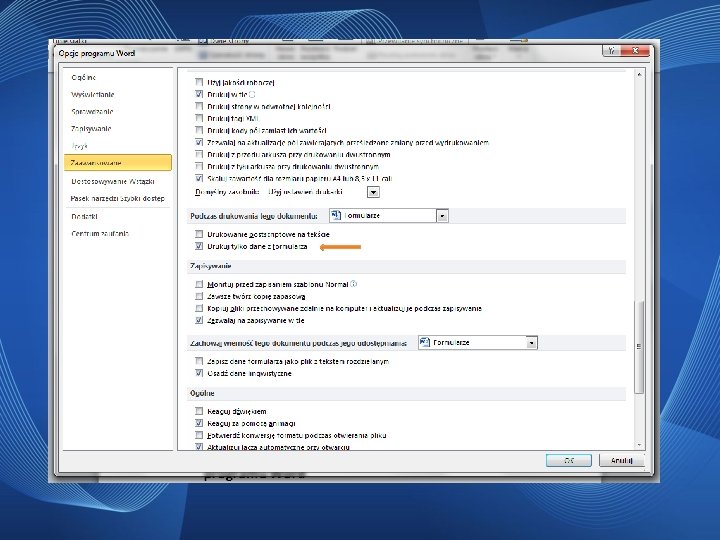
 Formant zawartości word
Formant zawartości word Ich freue mich wenn ich dich seh ich finde dich so nett
Ich freue mich wenn ich dich seh ich finde dich so nett Ms access formularze
Ms access formularze Untuk menutup aplikasi pengolah angka yang benar adalah
Untuk menutup aplikasi pengolah angka yang benar adalah Microsoft official academic course microsoft word 2016
Microsoft official academic course microsoft word 2016 Microsoft official academic course microsoft word 2016
Microsoft official academic course microsoft word 2016 Word art microsoft word
Word art microsoft word Office word nedir
Office word nedir Berikut ini beberapa bentuk perataan teks, kecuali..
Berikut ini beberapa bentuk perataan teks, kecuali.. Ich mag dich nicht
Ich mag dich nicht Gedicht ulla hahn
Gedicht ulla hahn Ich tempo je vražedné
Ich tempo je vražedné Buchstabensuppe passwortgeschützt
Buchstabensuppe passwortgeschützt Microsoft project tutorial
Microsoft project tutorial